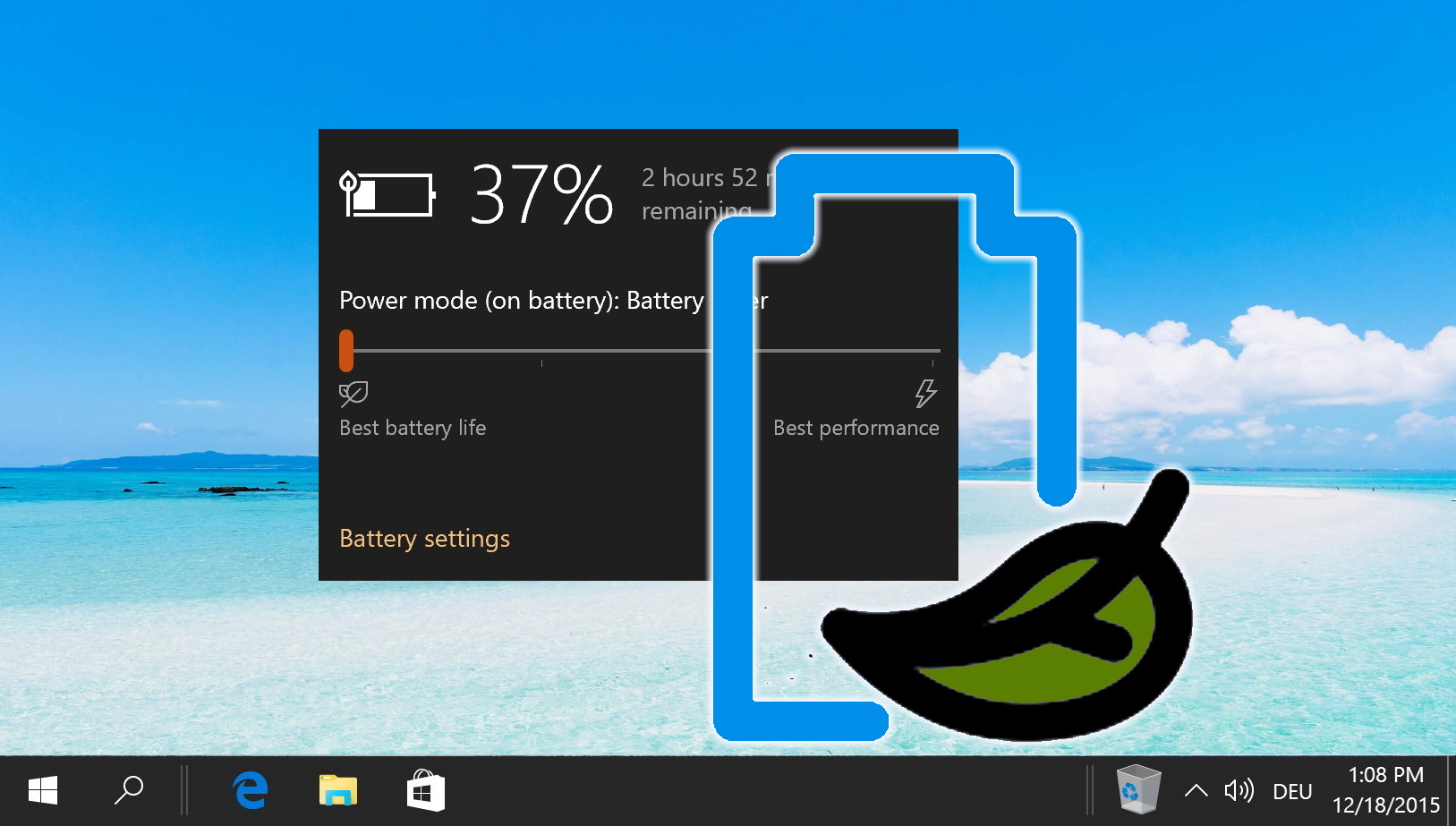Índice:
Aplicativos em segundo plano são uma parte útil do seu sistema operacional. Permitir que um aplicativo seja executado em segundo plano permite que os programas executem tarefas como entregar notificações, atualizar seu conteúdo e atualizar seus blocos dinâmicos. No entanto, todo esse uso em segundo plano também pode esgotar a vida útil da bateria e a largura de banda ou afetar o desempenho. Dessa forma, é útil saber como impedir a execução de aplicativos em segundo plano para que você possa desativar aqueles que não usa.
Ensinaremos como fazer isso hoje, usando alguns de diferentes métodos. Um permite desativar a atividade em segundo plano para aplicativos específicos ou todos, e o outro permite especificar uma porcentagem da bateria onde a atividade em segundo plano será limitada.
Como desativar aplicativos em segundo plano no Windows 10 por meio da privacidade Configurações
Estranhamente, os aplicativos em segundo plano do Windows 10 não são controlados pelo menu de configurações “Aplicativos“, como seria de esperar. Seção “Privacidade“. Não se preocupe, mostraremos como desativar aplicativos em segundo plano por meio dessa interface.
Abrir Configurações
Para começar, acesse as configurações do seu sistema clicando no botão “Iniciar“seguido pela engrenagem de configurações localizada acima do botão liga/desliga. Como alternativa , você pode usar o atalho “Windows + I“.
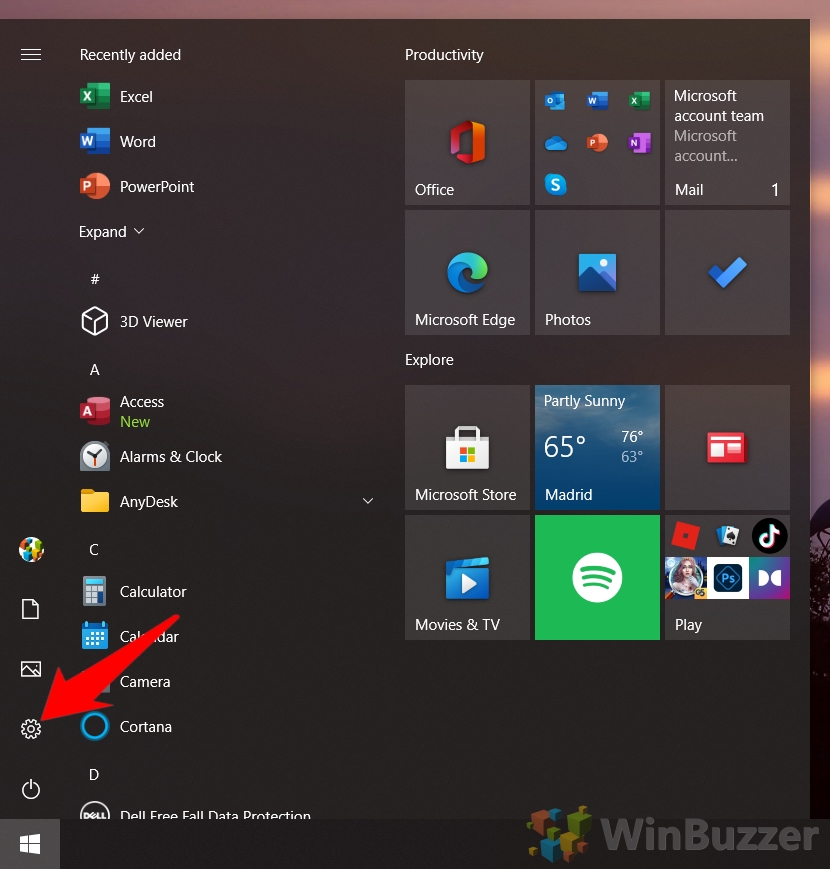 Navegue até Configurações de privacidade
Navegue até Configurações de privacidade
Prossiga para a seção “Privacidade“no menu Configurações para gerenciar suas configurações relacionadas à privacidade, incluindo permissões para atividades em segundo plano no aplicativo.
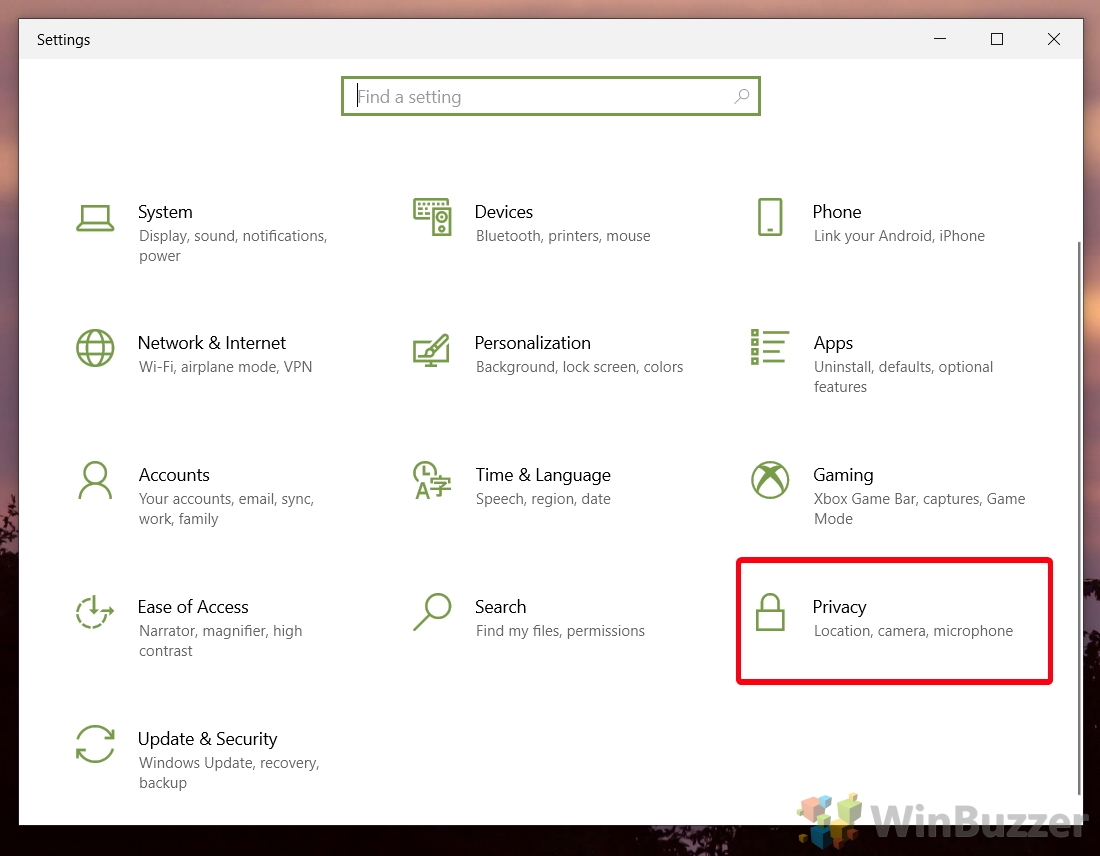 Ajustar permissões de aplicativos em segundo plano
Ajustar permissões de aplicativos em segundo plano
Nas configurações de privacidade, clique em “Aplicativos em segundo plano“na barra lateral. Desative todos os aplicativos dos quais você não precisa de recursos em segundo plano na seção”Escolha quais aplicativos podem ser executados em segundo plano“.
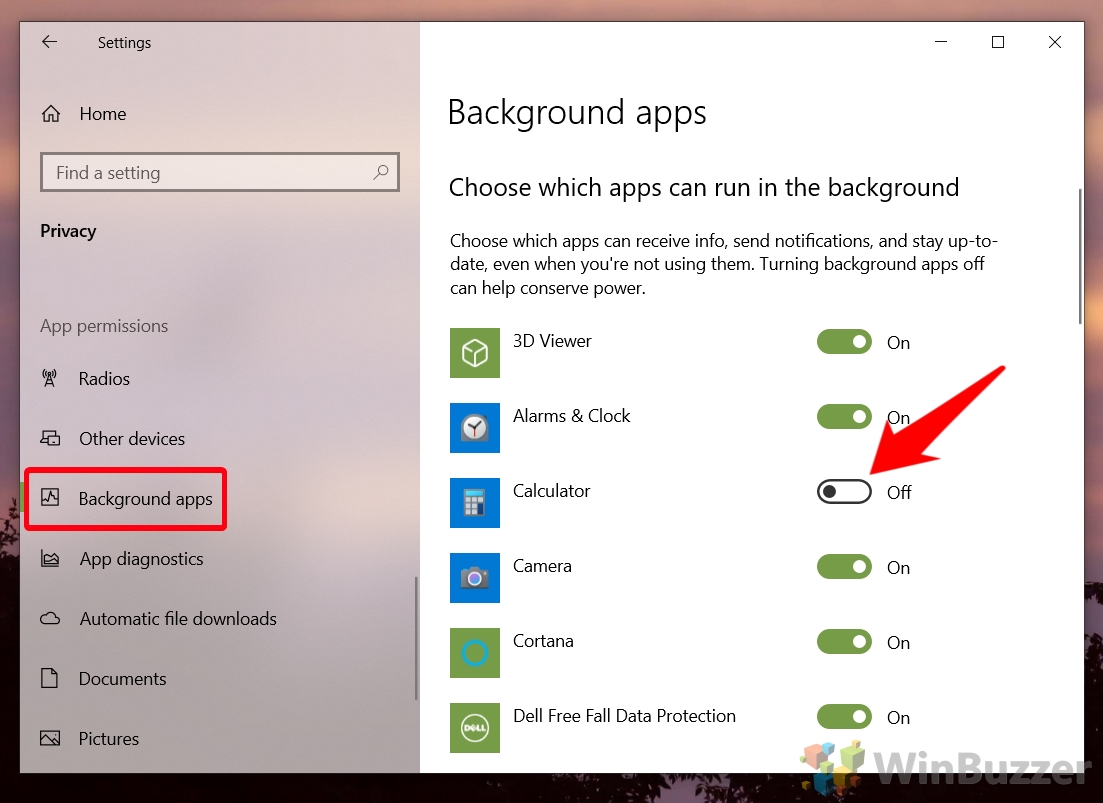 Desativar aplicativos em segundo plano globalmente
Desativar aplicativos em segundo plano globalmente
Para uma abordagem mais ampla, alterne desative”Permitir que aplicativos sejam executados em segundo plano“na seção”Aplicativos em segundo plano“para impedir que todos os aplicativos sejam executados em segundo plano.
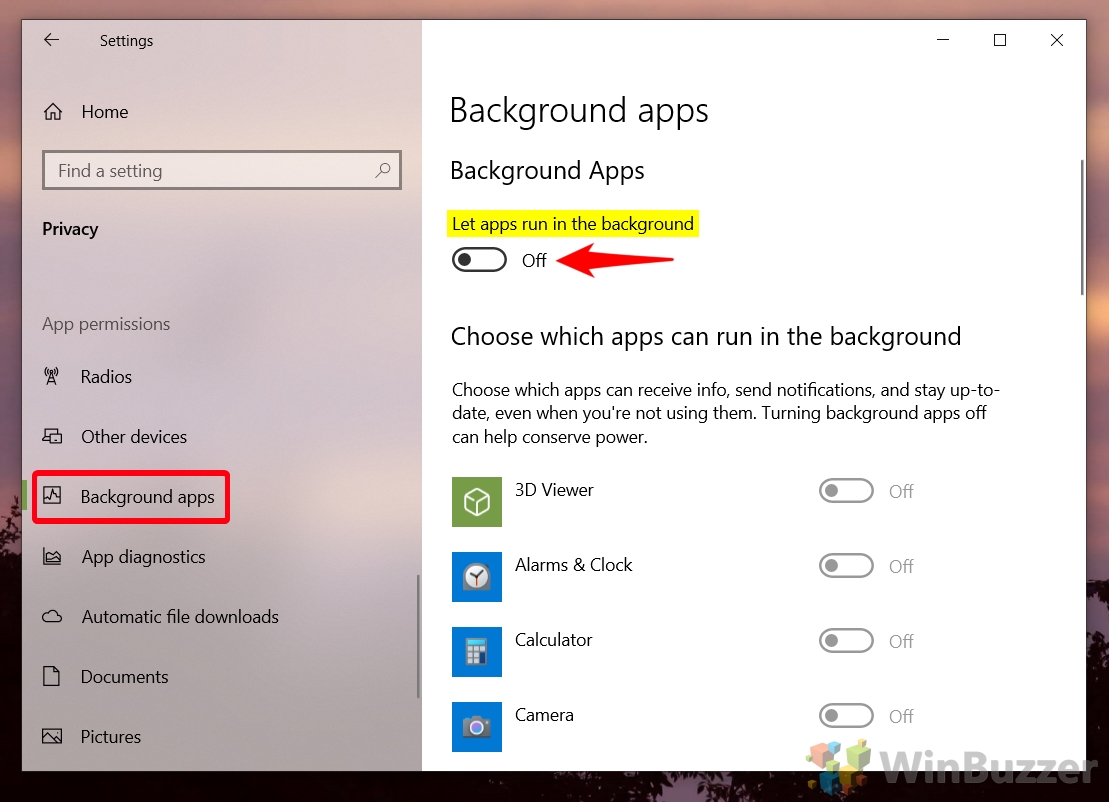
Como impedir que aplicativos sejam executados em segundo plano em um determinado momento Porcentagem de bateria
Como às vezes pode ser muito útil ter aplicativos em execução em segundo plano, uma solução melhor pode ser limitá-los a uma determinada porcentagem de bateria. Embora esse modo de economia de bateria seja ativado automaticamente na maioria dos laptops, você pode personalizá-lo para uma porcentagem. Você pode até configurá-lo para funcionar com 100% da bateria como uma forma de desabilitar totalmente os aplicativos em segundo plano no Windows 10. Veja como:
Acessar configurações
Comece abrindo o menu Configurações através do botão “Iniciar“ou pressionando “Windows + I“.
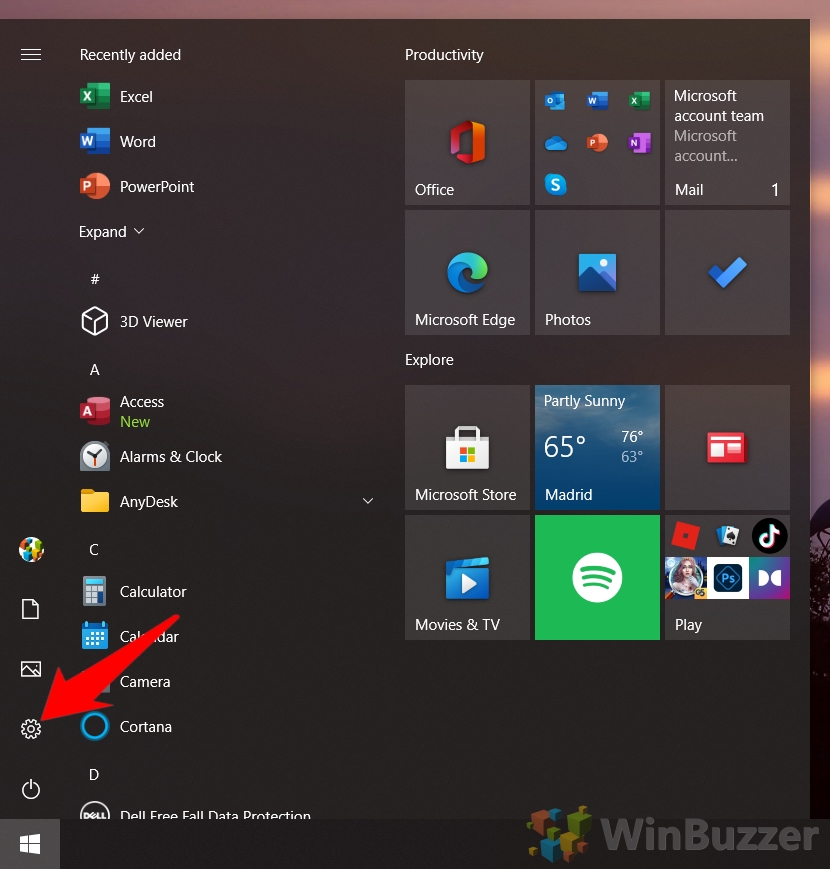 Vá para Configurações do sistema
Vá para Configurações do sistema
Clique em “Sistema“no menu Configurações para acessar as configurações relacionadas ao gerenciamento da bateria e muito mais.
 Definir configurações de economia de bateria
Definir configurações de economia de bateria
Clique em “Bateria“na barra lateral de configurações do sistema e role para baixo até consulte “Para aproveitar melhor sua bateria quando ela estiver fraca, limite as notificações e atividades em segundo plano“. Mude o botão abaixo para “Ativar“.
Abaixo dele, você pode ajustar o menu suspenso “Ativar economia de bateria automaticamente às“para alterar a porcentagem da bateria em que os aplicativos em segundo plano começam a ser limitados.
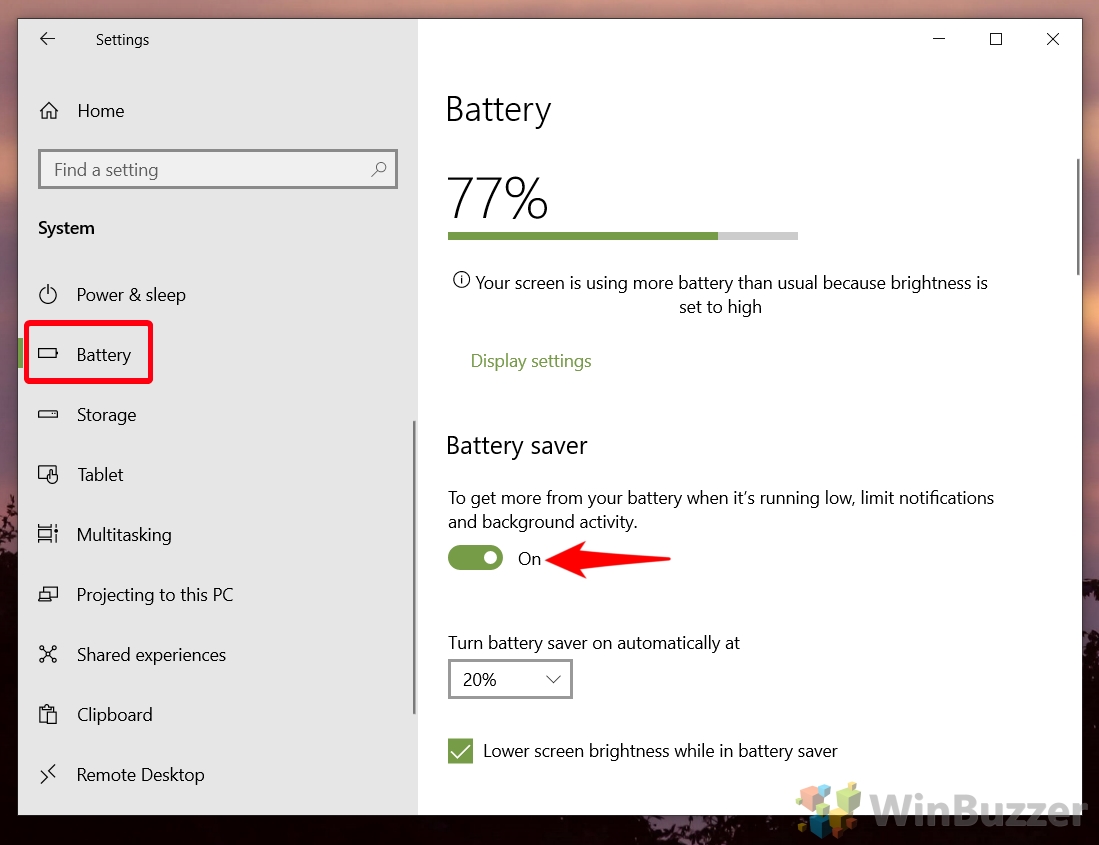
FAQ – Perguntas frequentes sobre aplicativos em segundo plano
A desativação de aplicativos em segundo plano pode afetar as notificações de aplicativos?
Sim, a desativação de atividades em segundo plano para aplicativos provavelmente afetará sua capacidade de buscar conteúdo em em tempo real, o que inclui notificações push. Aplicativos que dependem de atualizações em segundo plano para alertas oportunos, como aplicativos de e-mail ou mensagens, podem não informar você sobre novas mensagens ou atualizações até que você os abra diretamente.
Todos os aplicativos farão isso ainda funcionarão corretamente se eu desativar sua execução em segundo plano?
A maioria dos aplicativos continuará funcionando corretamente com a atividade em segundo plano desativada, mas certos recursos que exigem atualizações regulares ou sincronização de informações, como aplicativos de previsão do tempo que atualizam o atual condições ou aplicativos de mensagens que recuperam novas mensagens podem não funcionar conforme o esperado. Essencialmente, desativar atividades em segundo plano pode fazer com que esses aplicativos respondam menos às alterações quando não estiverem sendo usados ativamente.
Como posso verificar quais aplicativos estão consumindo mais bateria?
Para identificar aplicativos que consomem uma quantidade significativa de bateria energia, navegue até as configurações de “Bateria” em “Sistema” nas configurações do Windows 10. Aqui, você encontrará um detalhamento do uso da bateria por cada aplicativo. Estas informações podem orientá-lo na decisão de quais aplicativos em segundo plano serão desativados para melhorar a vida útil da bateria.
O que acontece com os blocos dinâmicos se os aplicativos em segundo plano forem desativados?
Desativar os aplicativos em segundo plano pode impedir que os blocos dinâmicos sejam exibidos. atualizando com novas informações. Por exemplo, o bloco dinâmico de um aplicativo de notícias pode não mostrar as últimas manchetes ou um aplicativo de previsão do tempo pode não exibir as condições climáticas atuais. Se você depende de blocos dinâmicos para obter informações rápidas, considere permitir que esses aplicativos específicos sejam executados em segundo plano.
Como posso garantir que um aplicativo continue sendo executado em segundo plano, apesar das otimizações do sistema?
Para garantir que os aplicativos essenciais continuem sendo executados em segundo plano, navegue até a seção”Aplicativos em segundo plano”nas Configurações de privacidade e certifique-se de que o botão de alternância esteja ativado para cada aplicativo que você não deseja que seja afetado pelas otimizações do sistema. Isso é particularmente importante. para aplicativos dos quais você depende para atualizações ou notificações oportunas, como ferramentas de comunicação ou clientes de e-mail.
Qual o impacto do modo”Economia de bateria”em aplicativos em segundo plano?
Ativar”Bateria”O modo”Economia”reduz significativamente a atividade em segundo plano para economizar energia, o que pode inibir o envio de atualizações e notificações por alguns aplicativos. Esse modo é especialmente benéfico quando a bateria do seu dispositivo está fraca e você precisa prolongar sua vida útil até poder recarregar. No entanto, funções críticas, como a sincronização de e-mails, ainda podem funcionar, embora em frequências reduzidas.
Posso ajustar as permissões de aplicativos em segundo plano para fins de privacidade?
Sim, gerenciar permissões individuais de aplicativos em segundo plano pode ajudar a melhorar privacidade, restringindo quais aplicativos têm acesso para atualização em segundo plano e potencialmente compartilham dados. Isso pode ser feito nas configurações de privacidade em “Aplicativos em segundo plano”, onde você pode escolher quais aplicativos podem ser executados em segundo plano, proporcionando melhor controle sobre suas informações pessoais e como elas são processadas por aplicativos de terceiros.
As alterações nas configurações do aplicativo em segundo plano exigem a reinicialização do sistema para entrar em vigor?
A maioria das alterações nas configurações do aplicativo em segundo plano são aplicadas imediatamente e não exigem a reinicialização do sistema. Você verá os efeitos da ativação ou desativação da capacidade de um aplicativo de são executados em segundo plano assim que você ajusta a alternância nas configurações.
Como os aplicativos em segundo plano afetam o uso de dados em redes com largura de banda limitada?
Os aplicativos em segundo plano podem afetar significativamente o uso de dados, especialmente em conexões limitadas ou medidas, atualizando continuamente o conteúdo ou buscando novos dados. Você pode gerenciar isso desativando seletivamente os dados em segundo plano para aplicativos não essenciais ou definindo sua rede Wi-Fi como medida nas configurações de conexão, o que reduz o consumo de dados em segundo plano em Windows e todos os aplicativos instalados.
Existe uma maneira de gerenciar automaticamente aplicativos em segundo plano com base no tipo de rede?
Embora o Windows não permita diretamente o gerenciamento automático de aplicativos em segundo plano com base no tipo de rede, você pode designar uma rede Wi-Fi como medida. Esta ação sinaliza ao Windows para limitar os dados em segundo plano na maioria dos serviços e aplicativos, que podem gerenciar indiretamente atividades em segundo plano para conservar dados em redes específicas.
Posso definir exceções para determinados aplicativos no modo de economia de bateria?
Exceções diretas nas configurações de Economia de bateria para aplicativos específicos não são configuráveis. No entanto, garantir que um aplicativo essencial possa ser executado em segundo plano nas configurações de privacidade pode garantir que ele continue funcionando durante o modo de economia de bateria, embora com possíveis limitações.
Como posso desativar temporariamente aplicativos em segundo plano para fins de desempenho? tarefas intensivas?
Mudar temporariamente para o modo’Economia de bateria’pode ajudar a liberar recursos do sistema para tarefas de alto desempenho, reduzindo o número de aplicativos em execução em segundo plano. Além disso, desativar manualmente a atividade em segundo plano de aplicativos não essenciais nas configurações de privacidade antes de iniciar essas tarefas também pode otimizar o desempenho.
Existem ferramentas ou utilitários para ajudar a gerenciar aplicativos em segundo plano com mais eficiência?
Embora o Windows 10 forneça ferramentas básicas para gerenciar aplicativos em segundo plano, aplicativos de terceiros oferecem controle mais detalhado, permitindo monitorar o uso de recursos em tempo real e gerenciar processos diretamente. No entanto, é importante usar software confiável para evitar riscos de privacidade e segurança. Ferramentas como o Process Explorer ou o Task Manager podem ser excelentes para monitorar e gerenciar processos em segundo plano.
Desativar processos em segundo plano pode ajudar na solução de problemas de aplicativos?
Sim, desativar processos em segundo plano pode ser uma ferramenta valiosa etapa na solução de problemas de desempenho ou comportamento do aplicativo. Ajuda a isolar se as atividades em segundo plano estão causando conflitos ou uso excessivo de recursos. Reativar um de cada vez pode ajudar a identificar o aplicativo problemático.
Qual é a diferença no gerenciamento de aplicativos em segundo plano entre o uso de desktops e laptops?
Usuários de laptop, especialmente aqueles que usam frequentemente bateria, considerará o gerenciamento de aplicativos em segundo plano crucial para prolongar a vida útil da bateria. Os usuários de desktop, embora não estejam preocupados com a duração da bateria, ainda podem gerenciar aplicativos em segundo plano para otimizar o desempenho e a largura de banda da rede, especialmente em ambientes com recursos limitados ou aplicativos de alta demanda.
Relacionado: Como verificar a bateria Saúde com o Relatório de Bateria Powercfg
A vida útil da bateria se tornou um fator importante para usuários do Windows que desejam que seus laptops sejam mais portáteis do que nunca. É importante aproveitar ao máximo a bateria, por isso talvez seja necessário verificar a duração da bateria no Windows 10 ou no Windows 11. Em nosso outro guia, mostramos como verificar a duração da bateria usando o relatório de bateria Powercfg.
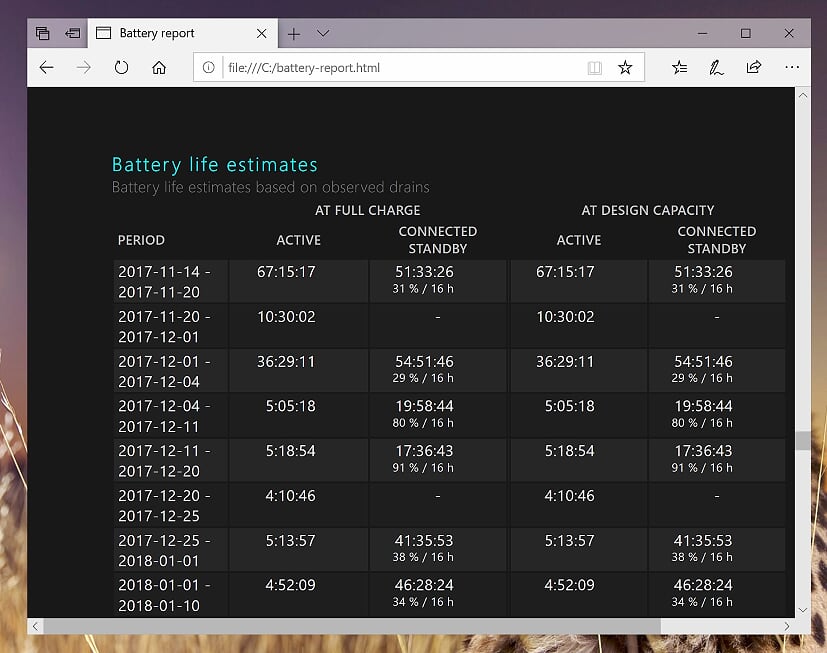
Relacionado: Como verificar problemas de vida útil da bateria do laptop com o relatório de energia Powercfg
O Windows geralmente faz um ótimo trabalho gerenciando vários aplicativos e serviços para fornecer vida útil estável da bateria. Às vezes, embora você possa experimentar um consumo repentino de bateria, nesse ponto um relatório de energia powercfg é seu melhor amigo. Em nosso outro guia, mostramos como verificar problemas de duração da bateria com um relatório de energia powercfg, bem como analisar sua saída.
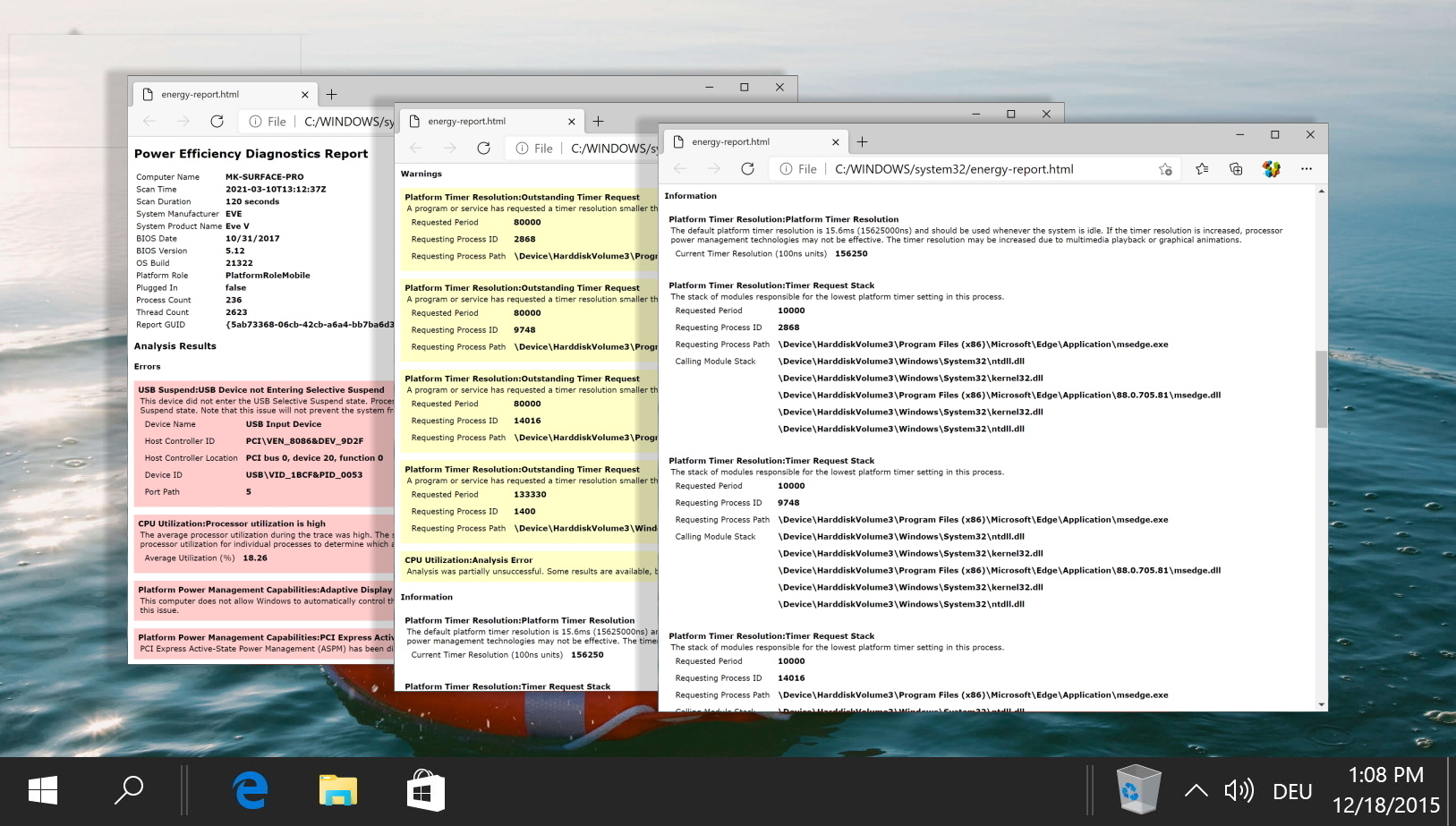
Relacionado: Como ativar o modo de economia de bateria ligado ou desligado no Windows 10
Embora a quantidade de energia que você pode extrair da bateria de um laptop tenha melhorado ao longo dos anos, ainda está longe de ser perfeita. Como resultado, o Windows 10 tem técnicas para espremer até a última gota quando você está em apuros. Em nosso outro guia, mostramos como ativar ou desativar a Economia de bateria no Windows 10 para aumentar a vida útil da bateria do seu laptop.